2014 OPEL MOKKA USB port
[x] Cancel search: USB portPage 124 of 229
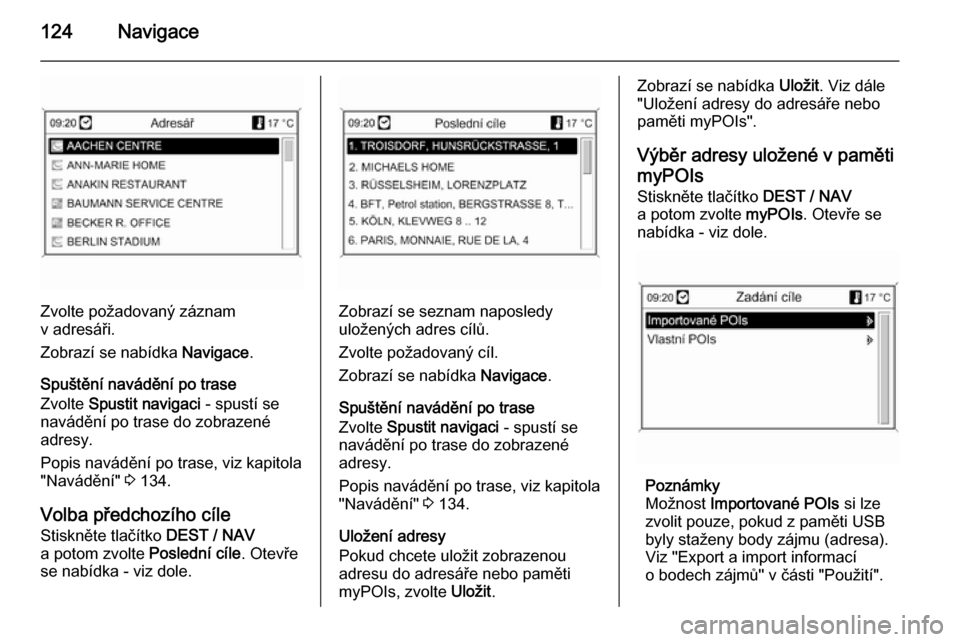
124Navigace
Zvolte požadovaný záznam
v adresáři.
Zobrazí se nabídka Navigace.
Spuštění navádění po trase
Zvolte Spustit navigaci - spustí se
navádění po trase do zobrazené adresy.
Popis navádění po trase, viz kapitola "Navádění" 3 134.
Volba předchozího cíle Stiskněte tlačítko DEST / NAV
a potom zvolte Poslední cíle. Otevře
se nabídka - viz dole.Zobrazí se seznam naposledy
uložených adres cílů.
Zvolte požadovaný cíl.
Zobrazí se nabídka Navigace.
Spuštění navádění po trase
Zvolte Spustit navigaci - spustí se
navádění po trase do zobrazené
adresy.
Popis navádění po trase, viz kapitola
"Navádění" 3 134.
Uložení adresy
Pokud chcete uložit zobrazenou
adresu do adresáře nebo paměti
myPOIs, zvolte Uložit.
Zobrazí se nabídka Uložit. Viz dále
"Uložení adresy do adresáře nebo
paměti myPOIs".
Výběr adresy uložené v paměti
myPOIs
Stiskněte tlačítko DEST / NAV
a potom zvolte myPOIs. Otevře se
nabídka - viz dole.
Poznámky
Možnost Importované POIs si lze
zvolit pouze, pokud z paměti USB byly staženy body zájmu (adresa).
Viz "Export a import informací
o bodech zájmů" v části "Použití".
Page 133 of 229
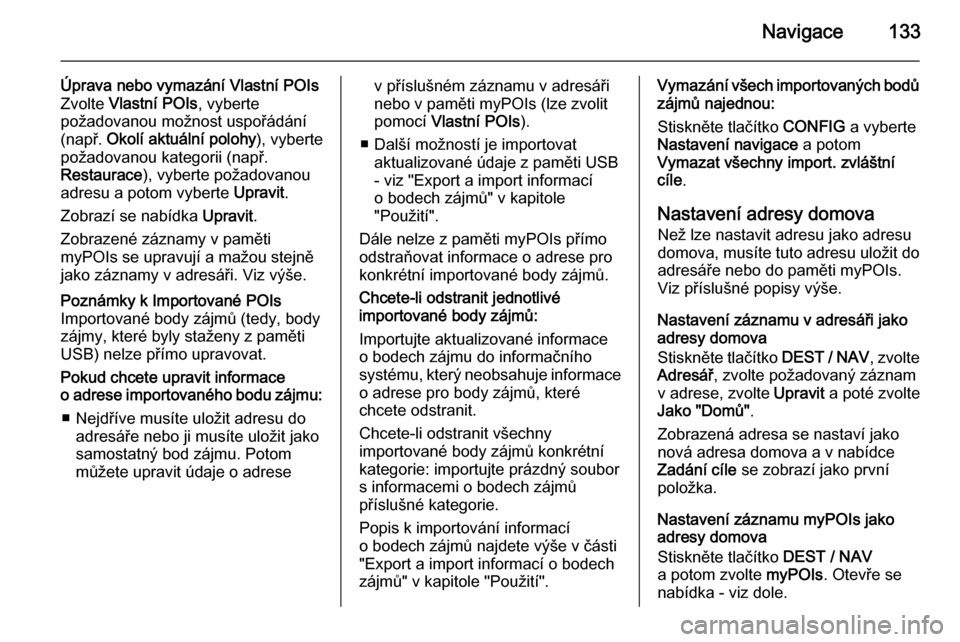
Navigace133
Úprava nebo vymazání Vlastní POIsZvolte Vlastní POIs , vyberte
požadovanou možnost uspořádání
(např. Okolí aktuální polohy ), vyberte
požadovanou kategorii (např.
Restaurace ), vyberte požadovanou
adresu a potom vyberte Upravit.
Zobrazí se nabídka Upravit.
Zobrazené záznamy v paměti
myPOIs se upravují a mažou stejně
jako záznamy v adresáři. Viz výše.Poznámky k Importované POIs
Importované body zájmů (tedy, body
zájmy, které byly staženy z paměti
USB) nelze přímo upravovat.
Pokud chcete upravit informace
o adrese importovaného bodu zájmu:
■ Nejdříve musíte uložit adresu do adresáře nebo ji musíte uložit jakosamostatný bod zájmu. Potom
můžete upravit údaje o adresev příslušném záznamu v adresáři
nebo v paměti myPOIs (lze zvolit
pomocí Vlastní POIs ).
■ Další možností je importovat aktualizované údaje z paměti USB
- viz "Export a import informací
o bodech zájmů" v kapitole
"Použití".
Dále nelze z paměti myPOIs přímo
odstraňovat informace o adrese pro
konkrétní importované body zájmů.
Chcete-li odstranit jednotlivé
importované body zájmů:
Importujte aktualizované informace
o bodech zájmu do informačního
systému, který neobsahuje informace o adrese pro body zájmů, které
chcete odstranit.
Chcete-li odstranit všechny
importované body zájmů konkrétní
kategorie: importujte prázdný soubor
s informacemi o bodech zájmů
příslušné kategorie.
Popis k importování informací
o bodech zájmů najdete výše v části
"Export a import informací o bodech zájmů" v kapitole "Použití".Vymazání všech importovaných bodů
zájmů najednou:
Stiskněte tlačítko CONFIG a vyberte
Nastavení navigace a potom
Vymazat všechny import. zvláštní
cíle .
Nastavení adresy domova
Než lze nastavit adresu jako adresu
domova, musíte tuto adresu uložit do
adresáře nebo do paměti myPOIs.
Viz příslušné popisy výše.
Nastavení záznamu v adresáři jako
adresy domova
Stiskněte tlačítko DEST / NAV, zvolte
Adresář , zvolte požadovaný záznam
v adrese, zvolte Upravit a poté zvolte
Jako "Domů" .
Zobrazená adresa se nastaví jako
nová adresa domova a v nabídce
Zadání cíle se zobrazí jako první
položka.
Nastavení záznamu myPOIs jako
adresy domova
Stiskněte tlačítko DEST / NAV
a potom zvolte myPOIs. Otevře se
nabídka - viz dole.
Page 134 of 229
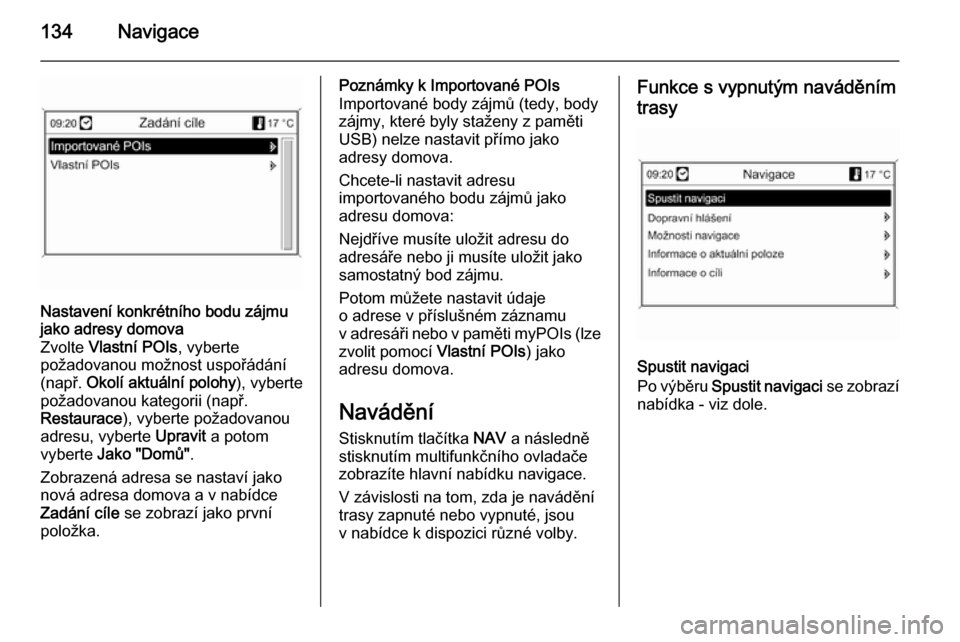
134Navigace
Nastavení konkrétního bodu zájmu
jako adresy domova
Zvolte Vlastní POIs , vyberte
požadovanou možnost uspořádání (např. Okolí aktuální polohy ), vyberte
požadovanou kategorii (např.
Restaurace ), vyberte požadovanou
adresu, vyberte Upravit a potom
vyberte Jako "Domů" .
Zobrazená adresa se nastaví jako
nová adresa domova a v nabídce Zadání cíle se zobrazí jako první
položka.Poznámky k Importované POIs
Importované body zájmů (tedy, body
zájmy, které byly staženy z paměti
USB) nelze nastavit přímo jako
adresy domova.
Chcete-li nastavit adresu importovaného bodu zájmů jako
adresu domova:
Nejdříve musíte uložit adresu do
adresáře nebo ji musíte uložit jako
samostatný bod zájmu.
Potom můžete nastavit údaje
o adrese v příslušném záznamu
v adresáři nebo v paměti myPOIs (lze zvolit pomocí Vlastní POIs) jako
adresu domova.
Navádění
Stisknutím tlačítka NAV a následně
stisknutím multifunkčního ovladače
zobrazíte hlavní nabídku navigace.
V závislosti na tom, zda je navádění
trasy zapnuté nebo vypnuté, jsou
v nabídce k dispozici různé volby.Funkce s vypnutým naváděním
trasy
Spustit navigaci
Po výběru Spustit navigaci se zobrazí
nabídka - viz dole.
Page 167 of 229

167
NavigaceAdresář.................................... 120
aktivace ................................... 111
blokování trasy ........................ 134
Body zájmu ............................. 120
Domovská adresa ...................120
dynamické navádění .......134, 141
fungování ................................ 110
hlasitost navigace ...................111
import/export bodů zájmů .......111
mazání importovaných bodů
zájmů....................................... 111
možnosti navigace ..................134
myPOIs ................................... 120
navádění do jízdního pruhu na dálnici ...................................... 134
navádění po trase ...................134
navigační displej .....................111
opakování poslední zprávy
navigace .................................. 134
ovládací prvky ......................... 111
pomocí pravopisné funkce ......120
použití...................................... 111
přehled symbolů ......................144
SD karta s mapou ...................142
seznam tras............................. 134
spuštění navigace ...................134
vymazání adresy domova .......111
výstraha nízké hladiny paliva ..120zadání cílového místa .............120
Zprávy TMC ............................ 134
Navigační displej ........................111
O
Ochrana proti odcizení ................79
Ovládání nabídky.......................... 85
Ovládání telefonu .......................149
P Použití................................. 111, 160
Použití rámečku digitálního obrazu ..................................... 107
Používání .......83, 90, 101, 104, 107
Používání CD přehrávače ..........101
Používání informačního a zábavního systému ................83
Používání navigačního systému. 111
Používání portu USB ..................105
Používání rádia............................. 90
Používání vstupu AUX ...............104
Pravopisná funkce ......................120
Profil přístupu k SIM (SAP)......... 155
Přehled ovládacích prvků .............80
Přehled značek .......................... 144
Přehrávač CD aktivace ................................... 101
důležité informace ...................100
použití...................................... 101Přehrávání uložených zvukových souborů .................106
Připojení Bluetooth .....................155
R
Rádio Rádiový informační systém
(RDS) ........................................ 95
aktivace ..................................... 90
Digitální rozhlasové vysílání
(DAB) ........................................ 97
nabídky vlnových pásem ...........92
použití........................................ 90
seznamy automaticky
uložených stanic........................ 91
seznamy oblíbených stanic .......92
seznamy stanic ......................... 92
volba vlnového pásma ..............90
vyhledávání vysílačů .................90
Rádiový informační systém (RDS) 95
RDS .............................................. 95
Regionální vysílání .......................95
Režim náhlavní soupravy ...........155
Režim SAP ................................. 155
Rozpoznávání hlasu ...................148
Rozpoznávání řeči ..............148, 149
aktivace ................................... 149
hlasitost pro hlasový výstup ....149
Page 178 of 229

178Úvod
Přehrávač CD/MP3
(1) Audio CD
(2) Audio CD s textem:
(3) MP3/WMA CD
Audio disk CD nebo MP3 (WMA), který chcete přehrát, zasuňte
potištěnou stranou nahoru do
štěrbiny na disk. Pokud je disk, který se má přehrát, už vložen, stisknutím
tlačítka CD zvolte přehrávač CD/
MP3.
Na dálkovém ovládání na volantu
stiskněte d SRC c a zvolte přehrávač
CD/MP3.
(1) Audio CD
(2) MP3/WMA CD
Stisknutím multifunkčního ovladače
otevřete nabídku s možnostmi pro
příslušné funkce nebo nabídku pro
příslušné zařízení.
Přehrávání audio USB/iPod nebo vstup AUX
Připojte k USB portu USB/iPod
s hudebními soubory, které chcete
přehrávat nebo připojte ke vstupu
AUX audio výstup z externího audio
zařízení.
Je-li zařízení USB, iPod nebo AUX již
připojeno, opakovaným tisknutím
tlačítka AUX zvolte požadovanou
funkci ( AUX → USB → Bluetooth audio
→ AUX → ...)
Na dálkovém ovládání na volantu
stiskněte d SRC c a zvolte
požadovaný režim.
Page 207 of 229

Audiopřehrávače207
24 kHz, 22,05 kHz, 16 kHz (pro
MPEG-2)
■ Toto zařízení zobrazí soubory MP3
(WMA) s příponami souborů
mp3, .wma (malá písmena)
nebo .MP3 nebo .WMA (velká
písmena).
■ Toto zařízení může zobrazit informace ID3 tag (version 1.0, 1.1,2.2, 2.3, 2.4) o albu, umělci atd.
u souborů MP3.
■ Názvy souborů/složek, které lze použít podle typu uložení, jsou
následující, včetně přípony názvu
souboru o čtyřech znacích (.mp3):
◆ ISO 9660 úroveň 1: maximálně 12 znaků
◆ ISO 9660 úroveň 2: maximálně 31 znaků
◆ Joliet: Maximálně 64 znaků (1 byte)
◆ Název dlouhého souboru Windows: maximálně 28 znaků
(1 byte)
■ Toto zařízení může přehrávat soubory MP3, které používají VBR.
Při přehrávání souboru MP3 typuVBR, může se zobrazený zbývající čas lišit od skutečného zbývajícího
času.
Hlavní tlačítka a ovládací prvky
K přehrávání hudebních souborů
USB se používají následující hlavní
tlačítka a ovládací prvky.
(5) Tlačítko AUX
Toto tlačítko stiskněte opakovaně pro
volbu režimu přehrávání USB, když je připojené zařízení USB.
(10) Multifunkční ovladač
■ Otočte ovládacím knoflíkem pro přechod na seznam skladeb, donabídky nebo do informací
o stopách v MP3 (WMA).
■ Stiskněte tlačítko pro zobrazení nabídky, kterou nabízí aktuální
položka nebo aktuální režim.
(17) Tlačítka 1 / 8
■ Tato tlačítka stiskněte pro přehrání předchozí nebo další stopy.
■ Přidržte tato tlačítka pro převinutí zpět nebo rychle dopředu a potom
je uvolněte pro přehrávání normální
rychlostí.(12) Tlačítko INFO
Zobrazí informace o přehrávané
stopě.
(6) Tlačítko O
Podržením tlačítka aktivujete
a deaktivujete funkci pauzy.
(9) Tlačítko P BACK
Zrušení zadané položky nebo návrat
do předchozí nabídky.
Připojení paměťového zařízení USB
Připojte do USB portu paměťové
zařízení, ve kterém jsou uloženy
hudební soubory.
Page 209 of 229
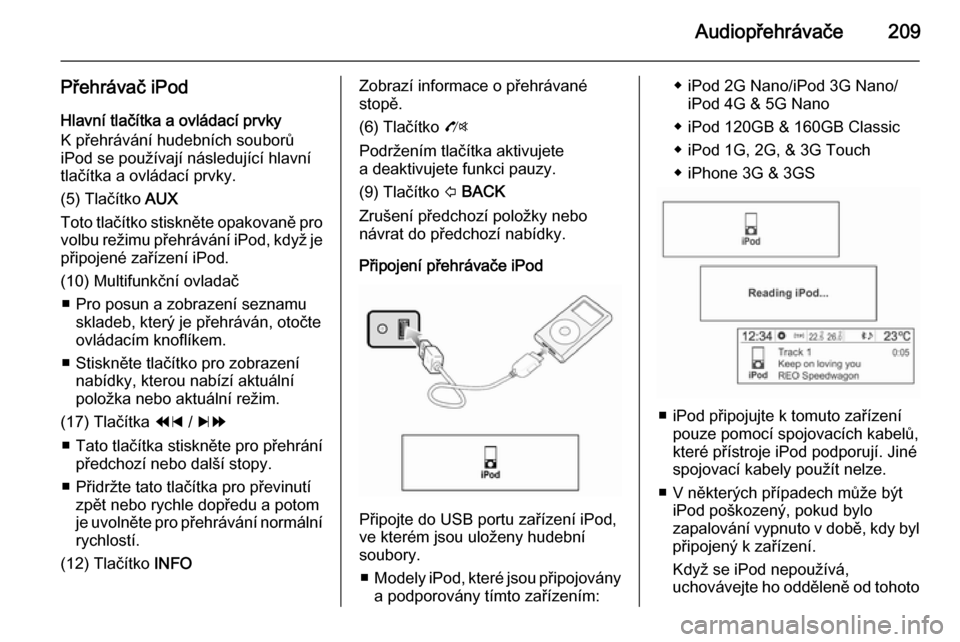
Audiopřehrávače209
Přehrávač iPodHlavní tlačítka a ovládací prvky
K přehrávání hudebních souborů iPod se používají následující hlavní
tlačítka a ovládací prvky.
(5) Tlačítko AUX
Toto tlačítko stiskněte opakovaně pro
volbu režimu přehrávání iPod, když je připojené zařízení iPod.
(10) Multifunkční ovladač ■ Pro posun a zobrazení seznamu skladeb, který je přehráván, otočte
ovládacím knoflíkem.
■ Stiskněte tlačítko pro zobrazení nabídky, kterou nabízí aktuální
položka nebo aktuální režim.
(17) Tlačítka 1 / 8
■ Tato tlačítka stiskněte pro přehrání předchozí nebo další stopy.
■ Přidržte tato tlačítka pro převinutí zpět nebo rychle dopředu a potom
je uvolněte pro přehrávání normální
rychlostí.
(12) Tlačítko INFOZobrazí informace o přehrávané
stopě.
(6) Tlačítko O
Podržením tlačítka aktivujete
a deaktivujete funkci pauzy.
(9) Tlačítko P BACK
Zrušení předchozí položky nebo
návrat do předchozí nabídky.
Připojení přehrávače iPod
Připojte do USB portu zařízení iPod,
ve kterém jsou uloženy hudební
soubory.
■ Modely iPod, které jsou připojovány
a podporovány tímto zařízením:
◆ iPod 2G Nano/iPod 3G Nano/ iPod 4G & 5G Nano
◆ iPod 120GB & 160GB Classic
◆ iPod 1G, 2G, & 3G Touch
◆ iPhone 3G & 3GS
■ iPod připojujte k tomuto zařízení pouze pomocí spojovacích kabelů,
které přístroje iPod podporují. Jiné
spojovací kabely použít nelze.
■ V některých případech může být iPod poškozený, pokud bylo
zapalování vypnuto v době, kdy byl
připojený k zařízení.
Když se iPod nepoužívá,
uchovávejte ho odděleně od tohoto